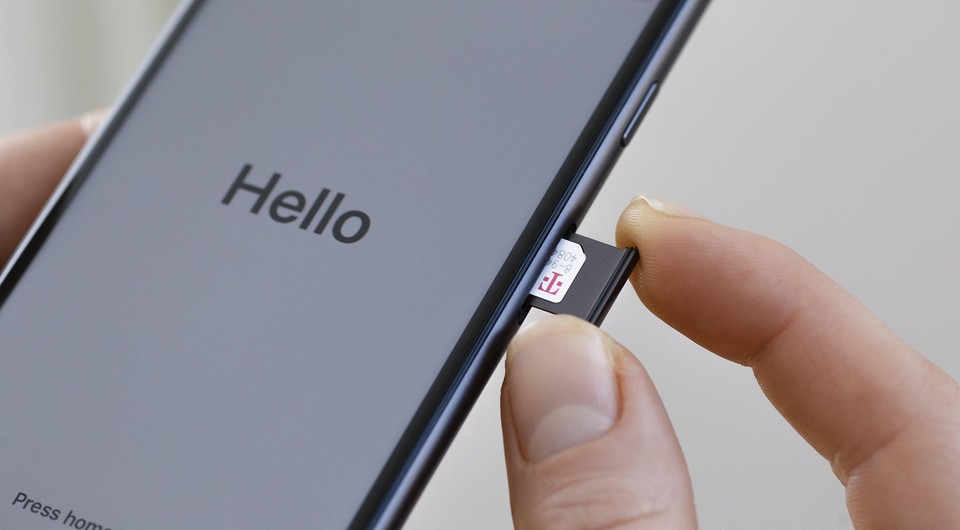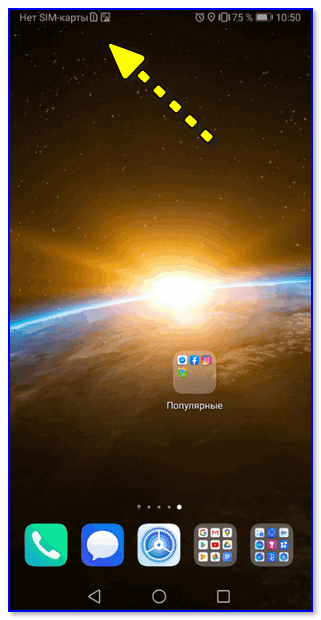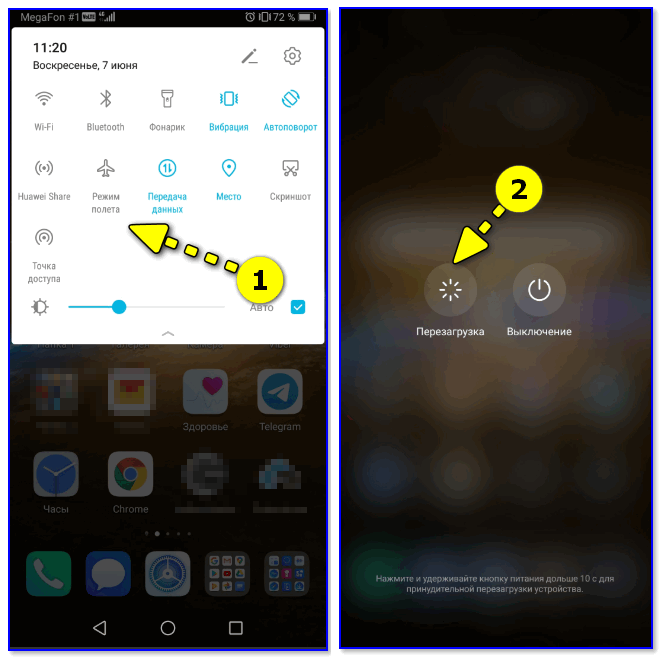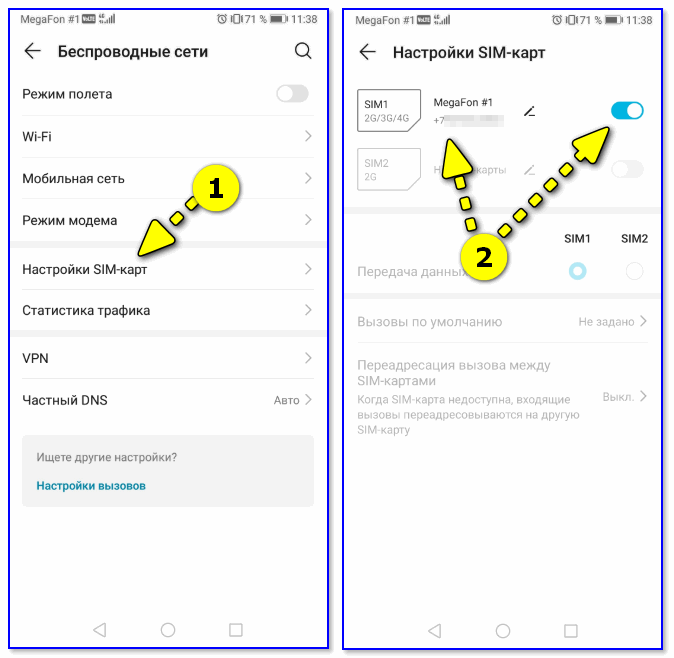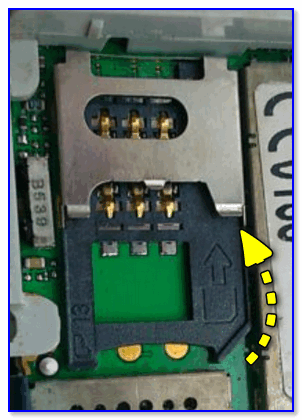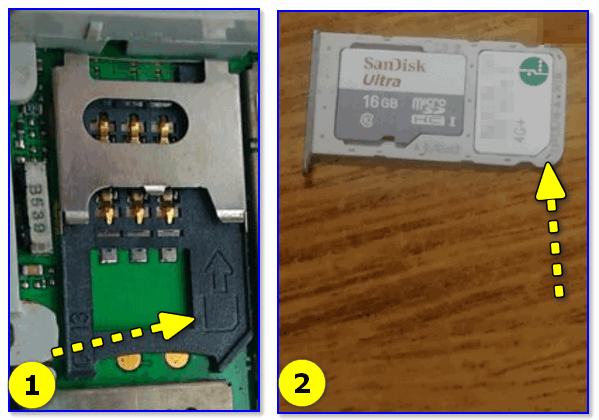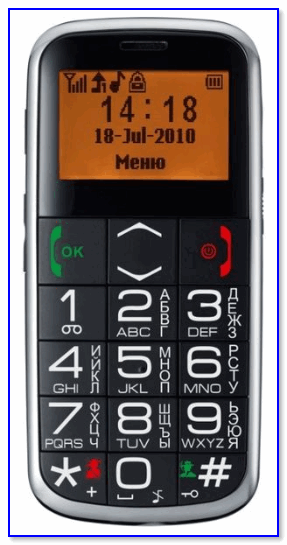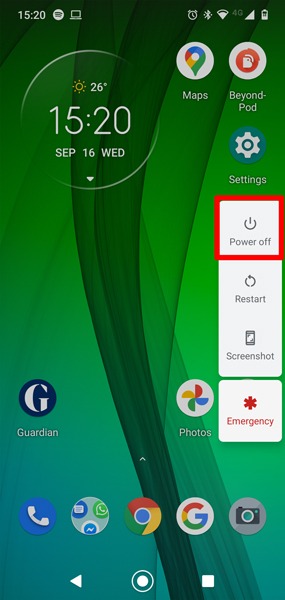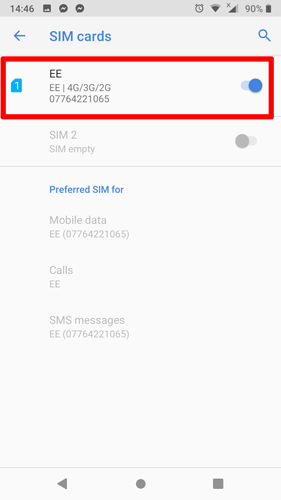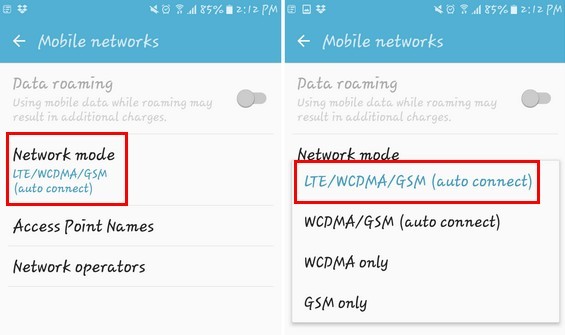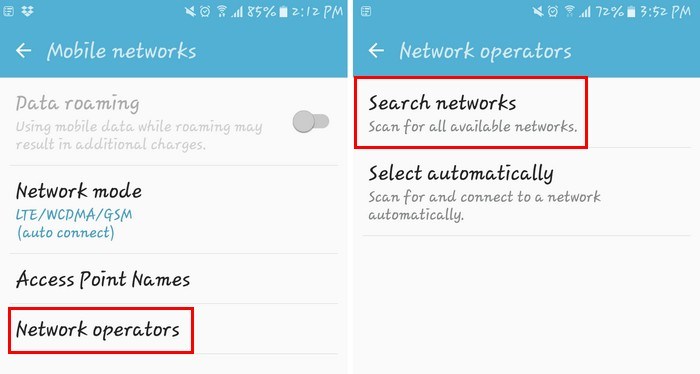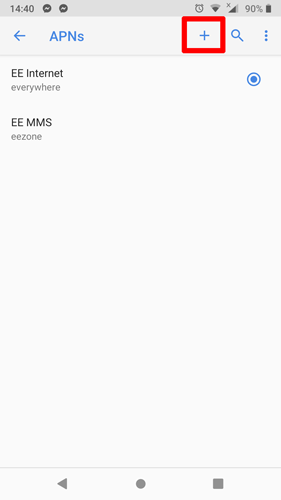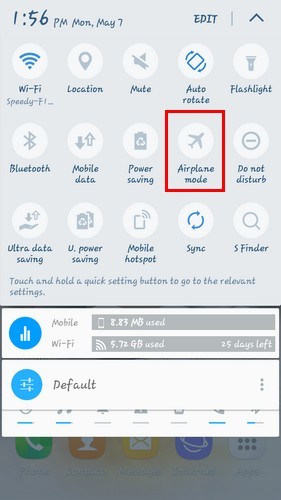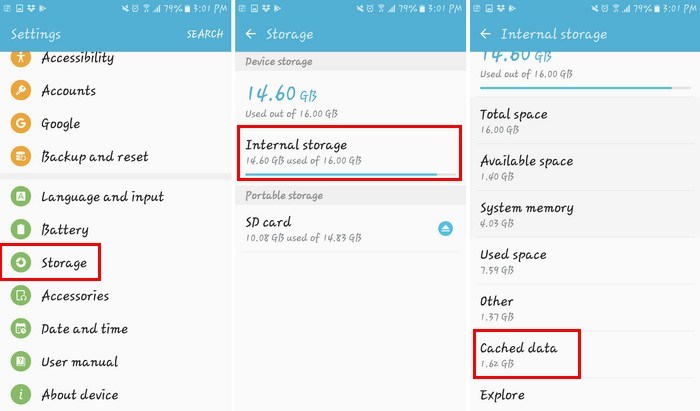sim карта данных не установлена что делать
Смартфон «не видит SIM-карту» – как исправить ошибку
Есть разные причины, по которым ваше устройство Android не читает SIM-карту. Некоторые возможные причины могут заключаться в том, что вы неправильно вставили SIM-карту или на вашем устройстве Android возникла проблема с программным обеспечением. Какой бы ни была причина, решение нужно найти быстро, когда ваш телефон сообщает: «SIM-карта не обнаружена».
Вот несколько исправлений для тех случаев, когда ваш телефон Android не может обнаружить SIM-карту.
Если перезагрузка не удалась, выключите телефон
Если причиной ошибки SIM-карты является проблема с программным обеспечением, иногда для решения проблемы достаточно простой перезагрузки. Нажмите и удерживайте кнопку питания, пока не появится всплывающее окно с опцией «Перезагрузка». Нажмите на него, чтобы перезагрузить телефон.
Это может решить множество проблем, но в последнее время пользователи всё чаще сообщают, что перезагрузки недостаточно, чтобы исправить ошибку «SIM-карта не обнаружена», и даже перезагрузка может вызывать ошибку «SIM-карта не обнаружена». Решением может быть выключение телефона (с ожиданием в 30 секунд), а затем повторный запуск.
Если это решит вашу проблему, вам следует придерживаться процедуры выключения, а затем включения телефона вместо перезагрузки, пока не будет выпущено обновление Android или обновление настроек оператора, чтобы решить проблему.
Включите SIM-карту
Ещё одно простое решение ошибки SIM-карты в более поздних версиях Android – проверить, действительно ли ваша SIM-карта включена. Для этого перейдите в Настройки → Сеть и Интернет → SIM-карты, затем коснитесь ползунка рядом с вашей SIM-картой, чтобы перевести его в положение «Вкл.».
Если у вас установлены две SIM-карты, это также экран, на котором следует убедиться, что SIM-карта, которую вы хотите использовать, включена.
Измените сетевой режим на автоматический
Вы также можете попробовать изменить сетевой режим на автоматический. Вы можете сделать это, перейдя в Настройки → Мобильные сети → Сетевой режим и выбрав первый вариант, которым будет LTE/WCDMA/GSM (автоматически).
Выберите правильного оператора сети
Если оператор сети, с которым вы работаете, не тот, который выбран в настройках вашего устройства Android, вы обязательно получите ошибку SIM-карты.
Чтобы убедиться, что выбран нужный оператор, перейдите в Настройки → Мобильные сети → Операторы сети → Поиск сети. Когда ваше устройство Android завершит поиск и отобразит результаты, нажмите на своего оператора.
Введите настройки APN вашей сети вручную
Если два вышеуказанных метода не работают, возможно, ваша SIM-карта полностью потеряла связь с сетью, к которой она должна подключаться. Если это произошло, возможно, вам придется вручную ввести настройки APN вашего оператора сети
На этом этапе вам нужно либо обратиться к своему оператору, чтобы получить необходимые настройки APN, либо проверить в Интернете, опубликованы ли они на сайте оператора.
Также может быть хорошей идеей сделать снимок экрана и сохранить настройки APN заранее, чтобы вы могли быстро обратиться к ним, если снова столкнетесь с проблемой.
Извлеките SIM-карту и аккумулятор
Ещё одно базовое решение, которое вы можете попробовать, – это извлечь аккумулятор (если он съемный) и SIM-карту из лотка для SIM-карты. Прежде чем сделать это, убедитесь, что вы выключили своё устройство Android. После того, как вы всё удалили, подождите одну минуту и снова вставьте всё на своё место.
Обычная практика – падение телефона, даже если он не пострадал, может привести к смещению SIM-карты. Дешевый метод, которым пользовались многие, – это добавить немного бумаги, чтобы sim-карта прилегала плотнее.
Попробуйте использовать свой телефон в безопасном режиме
К сожалению, не все устанавливаемые приложения работают хорошо. Некоторые приложения могут причинить больше вреда, чем пользы, и будут вызывать эту ошибку sim-карты. Загрузите ваше устройство в безопасном режиме.
Оставьте его в безопасном режиме на несколько часов и посмотрите, сохраняется ли у вас эта проблема. Если нет, попробуйте вспомнить несколько последних установленных вами приложений и удалите их. Выйдите из безопасного режима и посмотрите, сохраняется ли у вас эта проблема.
Решение для режима полета
Если вы попробовали все вышеперечисленные базовые исправления и уверены, что SIM-карта не виновата, пора попробовать решение для режима полета. Проведите пальцем вниз от верхнего края дисплея (один или два раза в зависимости от того, где вы разместили значок), и включите его.
В зависимости от вашей версии Android вы можете получить или не получить предупреждающее сообщение при включении режима полета. Включите его и оставьте примерно на тридцать секунд или около того. Когда вы его выключите, ваше устройство Android начнет поиск сети, и, надеюсь, ошибка SIM-карты будет исправлена.
Исправьте ошибку SIM-карты, очистив кеш
Если бы существовал способ с самого начала узнать, что вызывает ошибку отсутствия SIM-карты, не было бы необходимости тратить время на попытки использовать различные методы. К сожалению, до тех пор, пока на устройстве Android не появится сообщение, объясняющее причину, метод проб и ошибок – это всё, что у вас есть.
Почему SIM-карта не распознается и что с этим делать
Если смартфон не видит симку, это может быть вызвано разными причинами. Рассказываем, в чем проблема и как ее исправить.
SIM-карта не распознается: что вы можете сделать
Неисправна SIM-карта или сам смартфон
Если ничего не помогает, не исключен дефект карты или мобильного телефона.
Если SIM все еще относительно новая, оператор может предложить вам бесплатную замену. Как правило, не предполагается, что вы сами могли нанести ей какой-то ущерб.
Если проблема связана с возрастным износом карты, некоторые провайдеры операторы могут попросить заплатить за новую карту. Поэтому лучше сначала протестировать работу SIM на другом устройстве. Если она заработает, значит неисправность связана с вашим смартфоном и вам понадобится починить его слот. Для этого свяжитесь с продавцом или производителем и настаивайте на своем гарантийном праве.
Если на вашем iPhone был проведен джейлбрейк, или ваш Android-смартфон был рутирован, стоит сбросить настройки устройства до заводских. Даже если вы ничего не изменили в программном обеспечении, этот шаг может помочь активировать сим-карту.
Почему телефон не видит сим-карту, и что с этим делать.

Вообще, я не очень люблю «копаться» с телефонами, но сегодня в заметке будет затронут весьма популярный и «избитый» вопрос — о том, почему иногда телефон не видит сим-карту (думаю, что с этим сталкивались практически все. ).
Сразу хочу заметить, что в более, чем половине случаев можно достаточно быстро восстановить работу телефона своими силами (без похода в сервис или к оператору связи). Нам понадобиться лишь небольшой кусочек ластика (школьная стёрка), ватные палочки и чуть-чуть спирта 👌.
Теперь перейдем к причинам, и к тому, что и в какой последовательности стоит проверить (и сделать). Кстати, советы универсальны и подходят к телефонам разных марок: SAMSUNG, XIAOMI, DIGMA, HONOR, HUAWEI и др.
Причины «невидимости» сим-карты и их решение
👉 Вариант 1: режим полета, сбой настроек
И так, вы заметили, что телефон выдела ошибку: «Нет SIM-карты» (сюда же относятся и «Нет сигнала / Не обнаружена сеть» или что-то вроде этого).
Для начала обратите внимание на то, где вы находитесь (есть ли в этом месте сигнал, работают ли у других телефоны?). Дело в том, что у некоторых телефонов из-за «кривых» китайских прошивок (и не качественного перевода) ошибка с отсутствующим доступом к сети помечается как «невидимость SIM-карты».
Кроме этого, проверьте не включен ли у вас «режим полета» (эта штука отключается мобильную связь, Wi-Fi, Bluetooth и т.д.). Рекомендуется также перезагрузить смартфон!
Режим полета — перезагрузка смартфона
👉 Вариант 2: слот под «симку» выключен
Чаще данная проблема возникает, когда к смартфону подключают сразу 2 сим-карты (одна из них может быть просто выкл. в настройках телефона).
В Android 9 — данная настройках находится в разделе «Беспроводных сетей» : обратите внимание, чтобы телефон видел оператора, мобильный номер и слот под SIM был включен! 👇
Включение слота в настройках Android 9.0
👉 Вариант 3: «закисление» контактов (образование пленки)
Далее посоветовал бы выключить телефон и аккуратно извлечь сим-карту из слота телефона (важно: постарайтесь не касаться контактов на сим-карте пальцами).
После, попробуйте протереть контакты с помощью обычного ластика — он позволяет удалить все «окислы» и пленку, которая могла там образоваться (особенно, если вы несколько лет не вынимали «Симку» из слота (и тем более, если телефон использовался во влажных помещениях: ванна, сауна и т.д.) ).
Аккуратно почистите контакты сим-карты с помощью ластика
Затем, желательно протереть контакты ватной палочкой, смоченной в спирте.
Сухую очищенную сим-карту попробуйте вновь подключить к телефону и протестировать ее работу.
👉 Вариант 4: не пришла ли в негодность «симка»
Если ваш телефон падал в воду, работает часто в запыленных помещениях, подвергался мех. воздействиям, вибрации (и пр.) — очень рекомендую попробовать установить сим-карту в другой аппарат (и протестировать ее). Возможно, что она попросту пришла в негодность.
Вставка SIM-карты в телефон
Сим-карта — это не просто кусочек пластика (как многие думают)! Она содержит в себе собственный процессор, память, модуль шифрования и пр.
Это позволяет ей, например, находить ближайшую передающую подстанцию, хранить часть ваших номеров, служебную информацию оператора и т.д.
👉 Вариант 5: люфт у скобы, прижимающей сим-карту
У каждого телефона свой механизм установки сим-карты. В тех аппаратах, где вы можете «добраться» до скобы крепления (которая прижимает карту сверху, см. фото ниже 👇) — обратите внимание, не «разносилась» ли она, и нет ли люфта между картой и этой скобой.
Скоба, прижимающая сим-карту, могла начать люфтить
Желательно контакты, если они видны (под этой скобой) протереть ватной палочкой (смоченной в спирту), а между сим-картой и этой скобой подложить небольшой кусочек бумаги. Это позволит плотнее прижать сим-карту и улучшить контакт.
👉 Вариант 6: установка «симки» не той стороной (+ неправильная обрезка при попытке из Micro сделать Nano стандарт)
Еще одна «избитая» и популярная проблема — банальная невнимательность. Некоторые просто не обращают внимание на контрольный «уголок» (👇) и вставляют в слот сим-карту не той стороной!
Тем более, эта проблема нередко «всплывает» при попытке самостоятельной обрезки карты: когда из более крупного формата («Стандарт» или «Микро») пытаются сделать «Нано».
Уголок, показывающий как правильно установить сим-карту
0,5 мм в сторону и всё.
Очень часто при обрезке ножницы «уезжают» на 0,5мм в сторону и сим-карта портится.
В этом случае достаточно обратиться в любой салон сотовой связи вашего оператора и получить новую версию «симки», благо, что это бесплатно! (новый формат карт достаточно легко «надломить» под любой стандарт)
👉 Вариант 7: некорректные обновления, прошивка, вирусные заражения и т.д.
Если вы только-только обновили телефон (или установили новое приложение с какой-то «странной» рекламой) и приключилась эта «напасть» — скорее всего «поправить» телефон можно будет только с помощью полного сброса системы (HARD RESET).
После сброса — все настройки и предустановки будут возвращены к заводскому варианту, но при этом удалятся все данные из его памяти (контакты, фото и т.д.)!
1) Как сбросить настройки Андроид до заводских [Hard Reset] (т.е. удалить все данные с телефона, планшета)
2) Как сделать бэкап контактов и файлов (фото, видео и пр.) на Android. Резервная копия на всякий случай 👌
👉 Вариант 8: «предустановки» от оператора связи
Некоторые телефонные аппараты продаются по спец. акциям (с определенными предустановками и доп. соглашениями!). В них нередко может быть жесткая «привязка» к конкретному оператору (причем, это может относится не только к российским операторам).
Проверьте, лицензирован ли ваш аппарат для работы в стране, где вы хотите пользоваться связью, и что там с усл. его использования. (в основном это относится к тем пользователям, кто заказывал телефоны самостоятельно в зарубежных интернет-магазинах или приобретал аппарат по акциям и скидкам в 50% и более).
Андроид не видит сим-карту, что делать?
Есть разные причины, по которым ваше устройство Android не читает SIM-карту. Некоторые возможные причины могут заключаться в том, что вы неправильно вставили SIM-карту или на вашем устройстве Android возникла проблема с программным обеспечением. Какой бы ни была причина, решение нужно найти быстро, когда ваш телефон сообщает: «SIM-карта не обнаружена».
Вот несколько исправлений для тех случаев, когда ваш телефон Android не может обнаружить SIM-карту.
Если перезагрузка не удалась, выключите телефон
Если причиной ошибки вашей SIM-карты является проблема программного обеспечения, иногда для решения проблемы достаточно простой перезагрузки. Нажмите и удерживайте кнопку питания, пока не появится всплывающее окно с опцией «Перезагрузка». Нажмите на него, чтобы перезагрузить телефон.
Это может решить множество проблем, но в последнее время пользователи сетей Sprint и Verizon сообщали, что перезагрузки недостаточно, чтобы исправить ошибку «Нет SIM-карты», и даже перезагрузка может вызвать ошибку «SIM-карта не обнаружена». Решение заключалось в том, чтобы выключить их телефоны (подождать 30 секунд), а затем снова запустить их.
Если это решит вашу проблему, вам следует придерживаться выключения, а затем включения телефона вместо перезагрузки, пока не будет выпущено обновление Android или обновление настроек оператора, чтобы решить проблему.
Включите SIM-карту
Если у вас установлена две SIM-карты, это также экран, на котором вы можете убедиться, что SIM-карта, которую вы хотите использовать, включена.
Измените сетевой режим на автоматический
Выберите правильного оператора сети
Введите настройки APN вашей сети вручную
Если два вышеуказанных метода не работают, возможно, ваша SIM-карта полностью потеряла связь с сетью, к которой она должна подключаться. Если это произошло, вам может потребоваться ввести настройки APN вашего оператора сети вручную.
На этом этапе вам нужно либо обратиться к своему сетевому провайдеру, чтобы получить необходимые настройки APN, чтобы ввести здесь, либо проверить в Интернете, опубликованы ли ваши сетевые провайдеры. Также может быть хорошей идеей сделать снимок экрана и сохранить настройки APN, чтобы вы могли быстро обратиться к ним, если снова столкнетесь с проблемой.
Извлеките SIM-карту и аккумулятор.
Еще одно базовое решение, которое вы можете попробовать, — это извлечь аккумулятор (если он съемный) и SIM-карту из лотка для SIM-карты. Прежде чем сделать это, убедитесь, что вы выключили свое устройство Android. После того, как вы все удалили, подождите примерно одну минуту и снова вставьте все заново.
Обычная практика — бросить телефон, но даже если он не пострадал, SIM-карта могла сдвинуться с места. Дешевый и уникальный метод, который пробовали многие, — это добавить немного бумаги или даже ленты, чтобы плотнее прилегать. Обычно это позволяет установить SIM-карту плотно и плотно и решить проблему.
Попробуйте использовать свой телефон в безопасном режиме
К сожалению, не все устанавливаемые вами приложения работают хорошо. Некоторые приложения могут причинить больше вреда, чем пользы, и будут вызывать эту ошибку. Загрузите ваше устройство в безопасном режиме.
Оставайтесь в безопасном режиме на несколько часов и посмотрите, сохраняется ли у вас эта проблема. Если нет, попробуйте вспомнить несколько последних установленных вами приложений и удалите их. Выйдите из безопасного режима и посмотрите, сохраняется ли у вас эта проблема.
Решение для режима полета
Если вы попробовали все вышеперечисленные базовые исправления и уверены, что SIM-карта не виновата, пора попробовать решение для режима полета. Проведите пальцем вниз от верхнего края дисплея (один или два раза в зависимости от того, где вы разместили значок), и включите его.
В зависимости от вашей версии Android вы можете получить или не получить предупреждающее сообщение при включении режима полета. Включите его и оставьте примерно на тридцать секунд. Когда вы его выключите, ваше устройство Android начнет поиск сети, и, надеюсь, ошибка SIM-карты будет исправлена.
Исправьте ошибку SIM-карты, очистив кеш
Если бы существовал только способ с самого начала узнать, что вызывает ошибку отсутствия SIM-карты, не было бы необходимости тратить время на попытки использовать различные методы. К сожалению, до тех пор, пока на устройстве Android не появится сообщение о причине, метод проб и ошибок — это все, что у вас есть. Эта проблема с сим-картой также может повлиять на ваши сотовые данные.
Почему телефон не видит сеть
Какие могут быть неисправности
Глобально отсутствие связи можно разделить на четыре группы:
Базовая диагностика
Давайте для начала попробуем исключить проблему на стороне оператора связи. Если на вашем устройстве SIM-карта определяется, но есть надпись: «Только экстренные вызовы» перейдите в настройки сети.
Нужно найти меню «Параметры мобильной сети» и «Операторы сети». 
Далее переходим в «Поиск сетей». Попытаемся найти доступных операторов вручную. 
Когда у телефона исправен модем – он будет искать доступные сети всех операторов связи. 
Конечно, не стоит исключать проблемы на стороне оператора связи. Могут быть проблемы с вышками или технические сбои. 
Если среди найденных операторов нет вашего, то попробуйте следующие действия:
И тем не менее, бывает и такое, что SIM-карта банально размагнитилась и перестала работать. Это касается старых карточек. Со временем любая SIM-карта выходит из строя.
Ошибка при регистрации
Если телефон не может найти сеть или не получается зарегистрироваться у оператора, то может быть проблема с антенной и коаксиальным кабелем.
Коаксиальный кабель от удара по поверхности смартфона может отойти от разъема платы. Без этого кабеля связь будет неустойчивой. Поэтому телефон не может зарегистрироваться в сети.
А еще может быть повреждена как сама антенна, так и разъемы для ее подключения.
Такие проблемы можно диагностировать только после вскрытия устройства. Но не спешите это делать, если не попробовали другую SIM-карту.
Попадание влаги
А еще не редко причиной отсутствия связи может быть попадание воды на плату. Даже если вы хорошо просушили телефон, то под микросхемами все равно может остаться вода. Контакты окисляются и гниют. Порой даже достаточно одного окисленного SMD конденсатора возле антенны, чтобы ваш телефон перестал принимать сигнал оператора связи.
Например, у новых iPhone микросхемы модема и связи находятся прямо под SIM-разъемом.
А у старых они находятся рядом, но тем не менее, риск попадания влаги через разъем на микросхемы довольно высок. 
Без пропайки и чистки микросхем специальными жидкостями связь никак не получится восстановить программными методами.
Не определяется SIM-карта
Это тоже довольно распространенная проблема, когда SIM-карта не определяется, и поэтому нет связи.
Могут быть четыре основные причины:
Случаи про размагничивание SIM-карты и попадание влаги мы рассматривали ранее. А теперь давайте рассмотрим случаи с повреждением контактов и неправильной установкой SIM.
Неправильная установка SIM-карты
Карта не будет определяться, если вы неправильно ее установили. 
Внимательно смотрите инструкцию по установке карты. Какой именно стороной ее надо устанавливать. Используйте переходники. Если требуется обрезка карты, то делайте это аккуратно, не задевая контакты.
Повреждение контактов разъема
SIM-разъем нередко повреждается из-за механических повреждений. Если повредиться хотя бы один контакт – то сразу же начнутся проблемы со связью. 
Подробная инструкция по самостоятельной замене SIM-разъема описана в этой статье.
Другие причины
Нередко после прошивки или сброса ПО у смартфонов слетает IMEI.
Грубо говоря, IMEI – это идентификатор устройства. Это как наличие паспорта у людей. Или как MAC-адрес у компьютеров или других сетевых устройств.
Оригинальный IMEI код указывается на коробке смартфона. 
Без IMEI телефон не сможет зарегистрироваться в сети.
Чтобы проверить IMEI перейдите в настройки смартфона с информацией о модели вашего смартфона. Или вы можете просто набрать код *#06#, где будет отображена информация о коде IMEI и IMEI2. 
Если IMEI код не отображается после набранной команды, то его придется восстанавливать, чтобы смартфон смог зарегистрироваться в сети.